カウントダウンタイマーポップアップを作成する方法(例付き)
公開: 2022-06-27タイマーポップアップは、売り上げとコンバージョンを増やすための実証済みの方法です。 なんで? 希少性のマーケティングは他に類を見ないほど不思議に働くからです。
マーケターは、マーケティングの希少性の原則を利用して、供給を減らすことで製品の需要を増やします。
最後のチャンス。 急いで、在庫に限りがあります。 あなたはこれらの言葉を千回も前に見たことがあると思います。 マーケターはこれらの言葉を戦略的に使用して、希少性と切迫感を生み出します。
何かが利用できなくなると、それは消費者にとってより魅力的になります。 希少性マーケティングは電子メールマーケティングで最も一般的に使用されていますが、同じ目標を達成するためにカウントダウンタイマーポップアップを使用することの価値を認識しているデジタルマーケティング担当者は多くありません。
ポップアップコンバージョンを急増させる方法を探しているなら、あなたは正しい投稿を見つけました。
カウントダウンポップアップを作成するためのステップバイステップガイドを共有し、例を使用してカウントダウンポップアップの最適なユースケースを示します。 飛び込みましょう。
カウントダウンタイマーポップアップを作成する方法(ステップバイステップ)
Popupsmartポップアップビルダーを使用して、4つの簡単なステップでカウントダウンタイマーポップアップを作成する方法は次のとおりです。
手順1.新しいポップアップを作成する
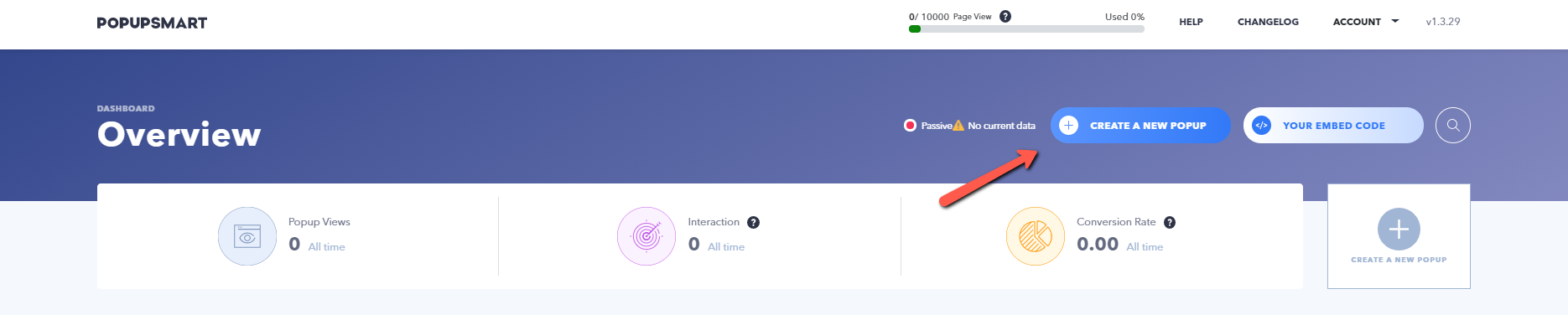
Popupsmartダッシュボードに移動して、ポップアップキャンペーンを作成します。
アカウントをお持ちでない場合は、今すぐPopupsmartを無料で開始して、コードなしで数分でWebサイトの高度なポップアップを作成できます。
ビジネス目標を選択し、キャンペーンに名前を付けて、ポップアップを表示するドメインを選択します。
最初のポップアップの作成の詳細については、ポップアップ作成のドキュメントを参照してください。
ステップ2.タイマーポップアップをカスタマイズする
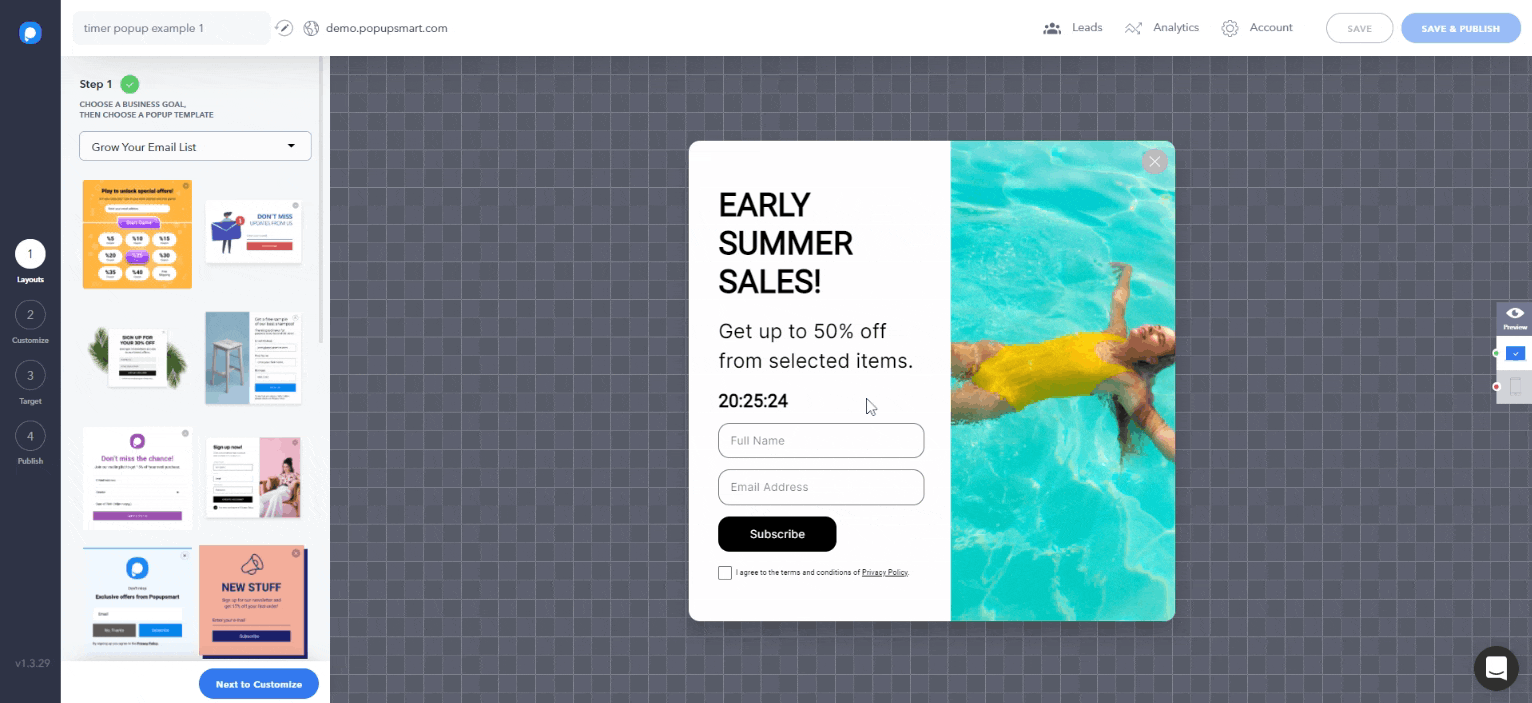
ポップアップテンプレートと、フローティングバー、ライトボックス、サイドバーポップアップ、フルスクリーンポップアップなどのポップアップタイプを選択します。 次に、ポップアップのカスタマイズを開始し、Webサイトのデザインに合わせます。
既製のポップアップテンプレートを使用することもできます。 ポップアップをパーソナライズするにはさまざまな方法があります。
たとえば、今日は以下のカウントダウンポップアップタイマーを作成します。 ポップアップテンプレートの外観を変更します。
- 背景色、
- ボタンのテキスト、フォント、色、
- 画像、
- その行動への呼びかけと見出し。 (より多くのパーソナライズが利用可能)
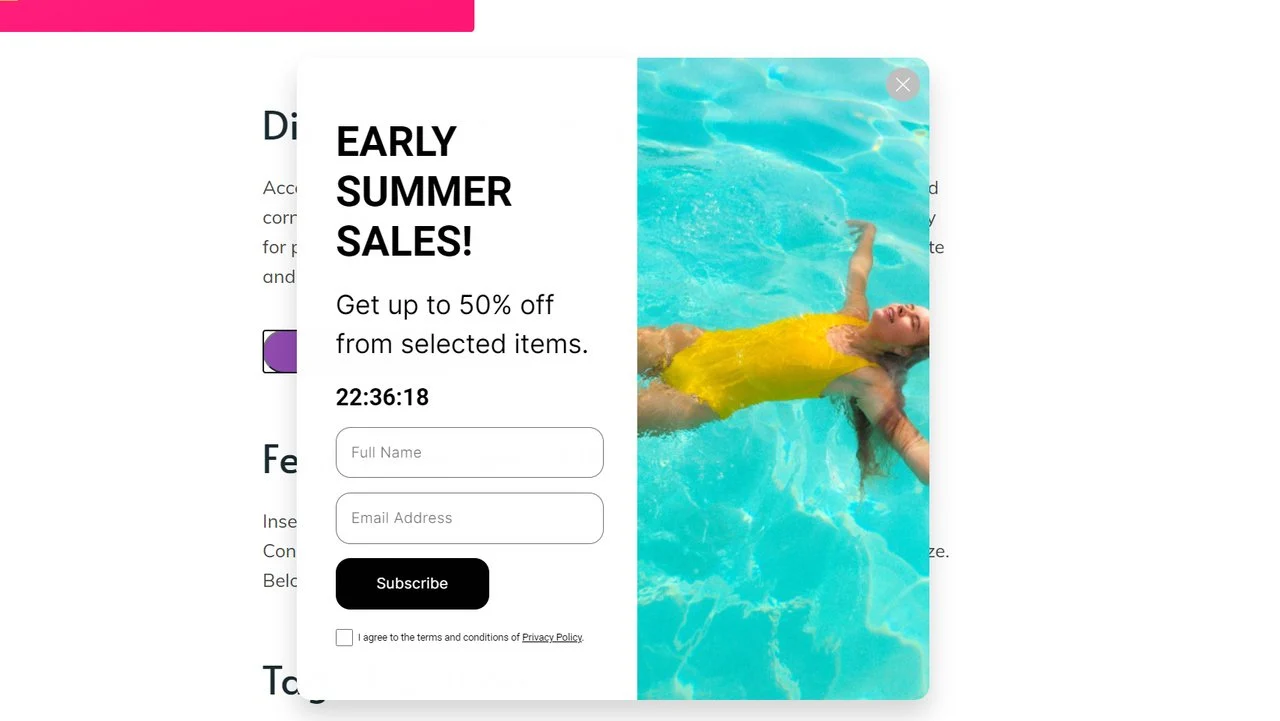
ブランドのフォント、色、画像の使用など、カスタマイズ設定を試してみてください。
ステップ3.ポップアップにカウントダウンタイマーを追加する
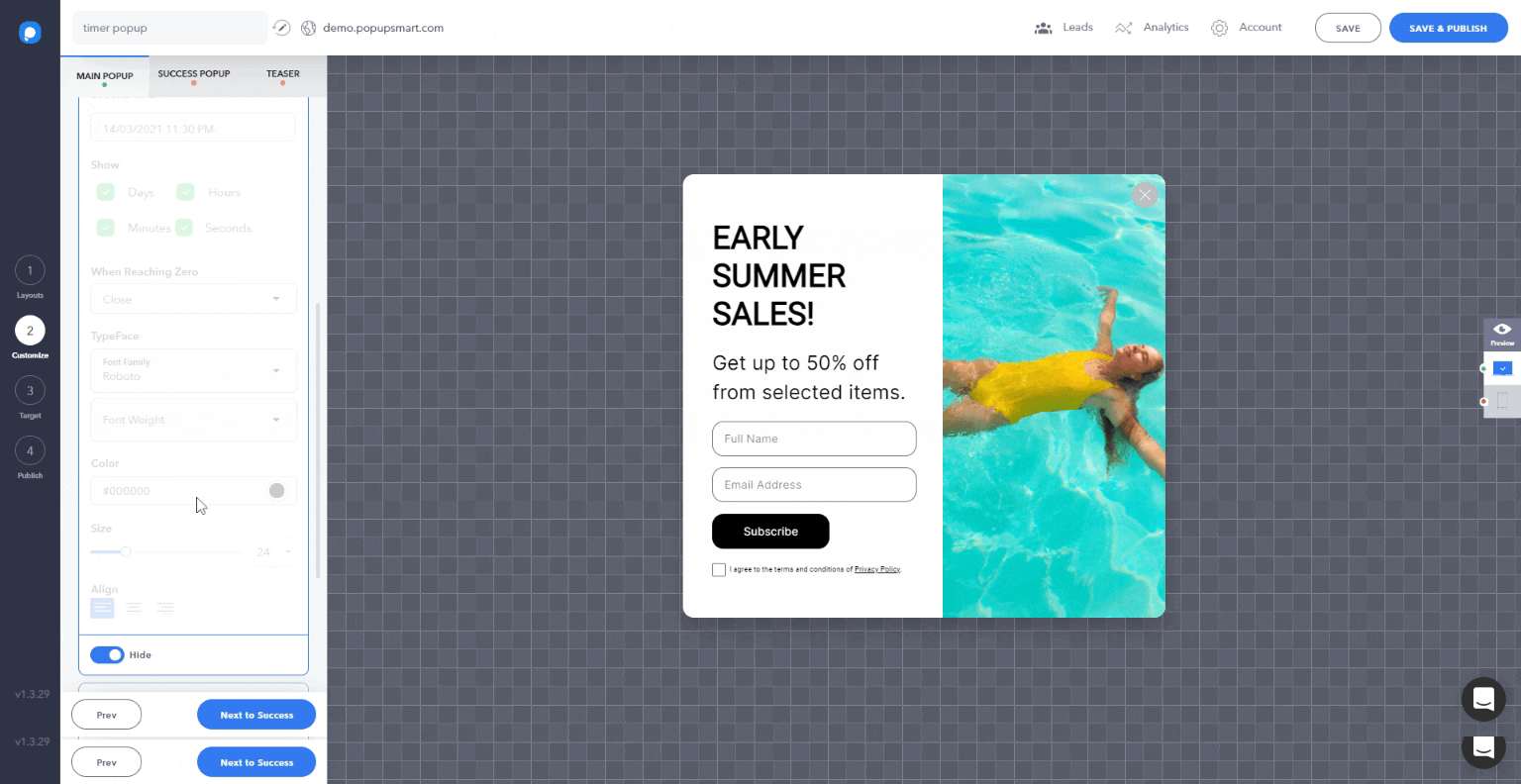
変更が完了したら、カウントダウンポップアップを追加します。 オンになっている場合は、「非表示」トグルをオフにします。
カウントダウンタイプを選択します。 動的または静的。 静的を選択した場合は、ドロップダウンリストからタイムゾーンを選択する必要があります。
タイマーの終了日を設定し、カウントダウンを日、時間、分、秒、または選択した時間単位の組み合わせとして表示するかどうかを決定します。
タイマーを設定したら、カウントダウンタイマーが切れたときに何が起こるかを定義します。 ゼロに達すると、次のことができます。
- URLをターゲットにする
- メッセージを表示する
- キャンペーンを閉じる
次に、Googleフォントを含む幅広いフォントオプションの中から、タイマーのフォントを選択します。
最後に、フォントの太さ、色、サイズ、配置を設定します。
ヒント:タイマーポップアップはモバイルデバイスでも利用できます。 モバイルビューを有効にして、モバイルポップアップを最適化できます。
ステップ4.トリガーとターゲティングオプションを設定する
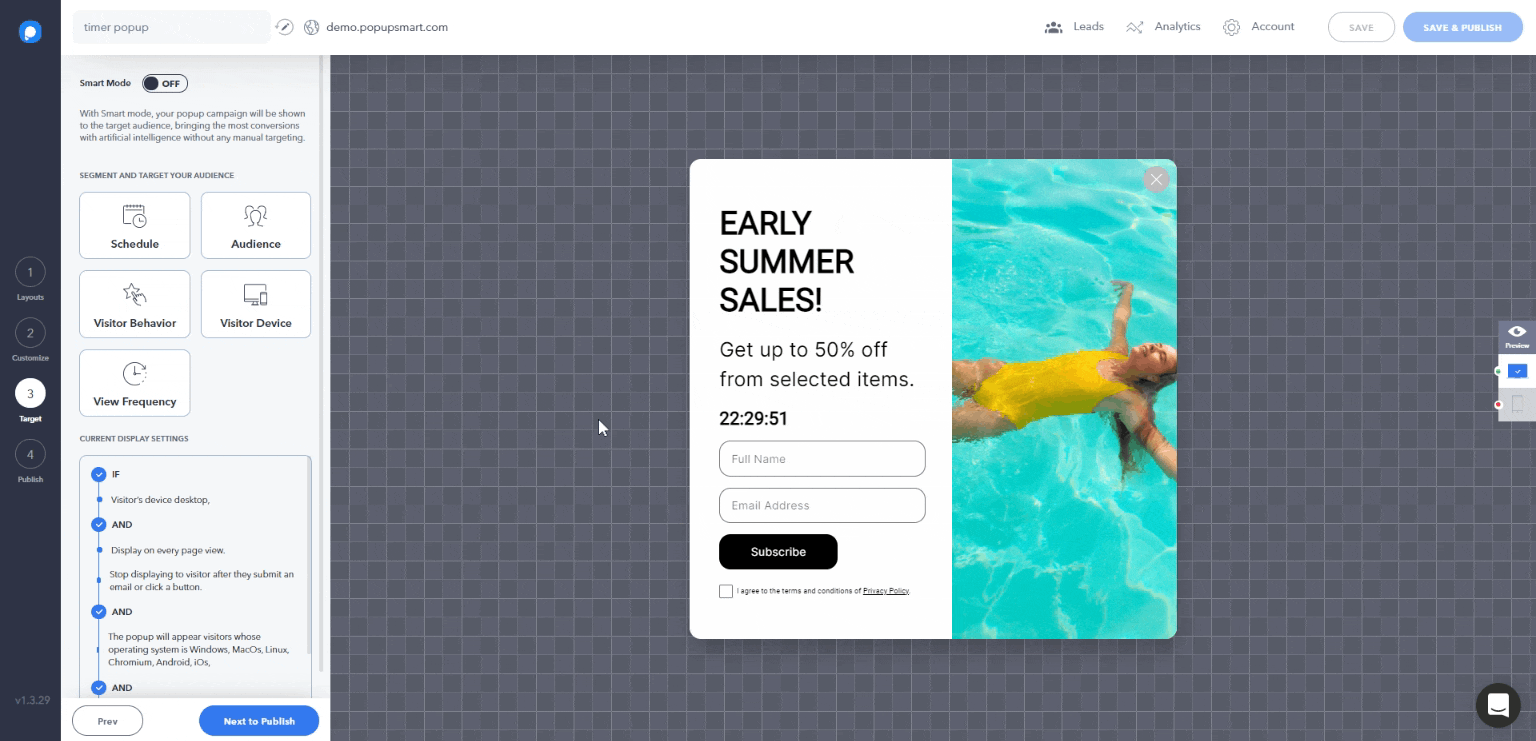
最後に、タイマーポップアップの表示ルール、トリガー、およびターゲティング設定を設定して、適切なユーザーに適切なタイミングで表示します。
これで、カウントダウンタイマーのポップアップがすべて公開され、コンバージョンが発生するようになりました。
保存して公開するか、保存して後で公開します。
まだ次のような質問がありますか。 Shopifyにカウントダウンポップアップを追加する方法は? または、WordPressでカウントダウンポップアップを作成する方法は? 次に、PopupsmartはJavaScriptを許可するすべてのWebサイトで動作するため、上記と同じ手順を実行できます。
カウントダウンタイマーポップアップを作成する方法がわかったので、カウントダウンポップアップタイマーを使用するための最良の方法を見ていきましょう。
カウントダウンポップアップの使用方法-ベストプラクティス
カウントダウンタイマーのポップアップには、単なる緊急メッセージだけではありません。 それらを正しく使用すれば、カウントダウンタイマーポップアップをWebサイトに追加できます。
- メーリングリストの拡大にご協力ください。
- 売り上げを伸ばす、
- エンゲージメントを高める、
- 休日の販売を促進し、
- 製品の発売などに興奮をもたらします。
1.より多くの電子メールサインアップを収集します
すでにメールまたはサブスクリプションポップアップを使用して、他の人にメールリストへの参加を依頼している可能性があります。 ただし、期限がないと、人々はそうする意欲が低下します。

たとえば、あなたがいる場合;
- 新規加入者または初めてのユーザー向けの景品キャンペーンを実行し、
- 新しいサインアップにイベントへの早期アクセスを提供し、
以下の例のように、カウントダウンタイマーを使用して、より多くの訪問者にサインアップしてキャンペーンをポップするように促すことができます。
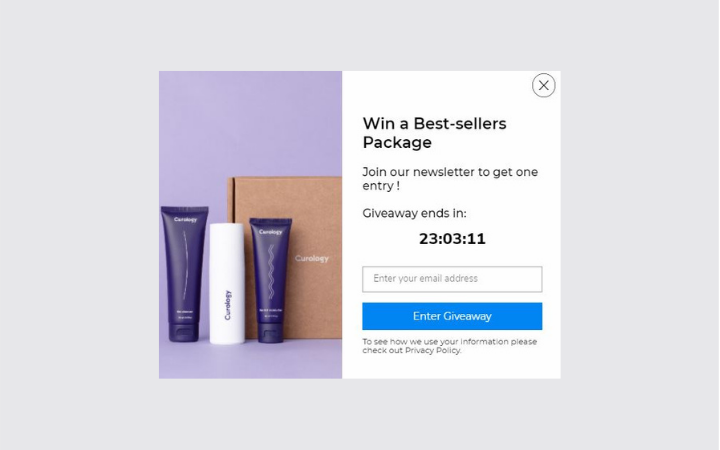
電子メールのサインアップと引き換えに割引を提供することは一般的ですが、各サブスクライバーに割引を与えることはコストがかかる可能性があります。
2.今後の販売キャンペーンについて顧客を興奮させる
カウントダウンタイマーポップアップを使用するもう1つの効率的な方法は、今後の販売キャンペーンをからかって顧客を興奮させることです。
このようにして、緊急性を活用してeコマースの収益を増やすことができます。 今後の大規模な販売を発表することは大きなインセンティブですが、カウントダウンを使用して顧客に行動を起こさせることはさらに強力です。
このタイプのカウントダウンポップアップは、特にブラックフライデーセール、ホリデーセール、フラッシュセールなどの待望のセールで最適に機能します。 このような場合、カウントダウンタイマーは、収益を大幅に向上させる最も簡単な方法です。
たとえば、販売を開始する前に2つの異なる訪問者グループをターゲットとする2つの別々のキャンペーンを作成し、それぞれを異なる目標に変換することができます。
次の例のように、訪問者にカウントダウンタイマーのポップアップを表示して、カートを準備するように依頼できます。
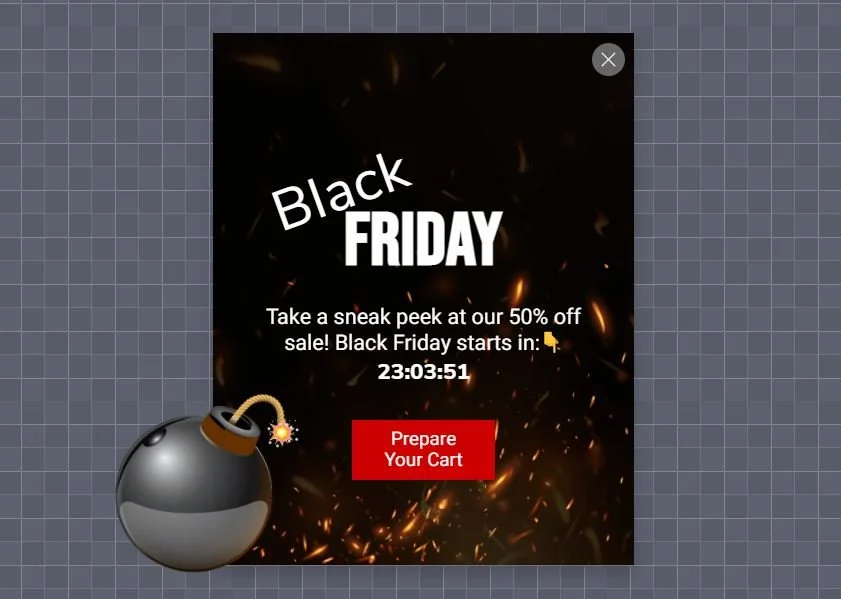
または、メールアドレスと引き換えにホリデーセールへの早期アクセスを提供することもできます。
3.製品の発売を促進する
期待は消費者行動を促進します。
例としてAppleを取り上げてください。 Appleは、製品発売の数週間前に劇的なティーザートレーラーをリリースして、期待を高めています。
新製品が発売された日、彼らはいつも何マイルも続く消費者の列を彼らのドアで待っているので、それは明らかに機能します。 彼らは人々を興奮させる方法を知っています。
それがそうであるかどうかにかかわらず、製品の発売に興奮をもたらすことができます。
- 新しい製品ライン、
- 新シーズンアイテム、
- 在庫の誇大宣伝された製品、
プロモーションポップアップを使用して、顧客を予測し、売り上げを2倍にすることができます。 次に例を示します。
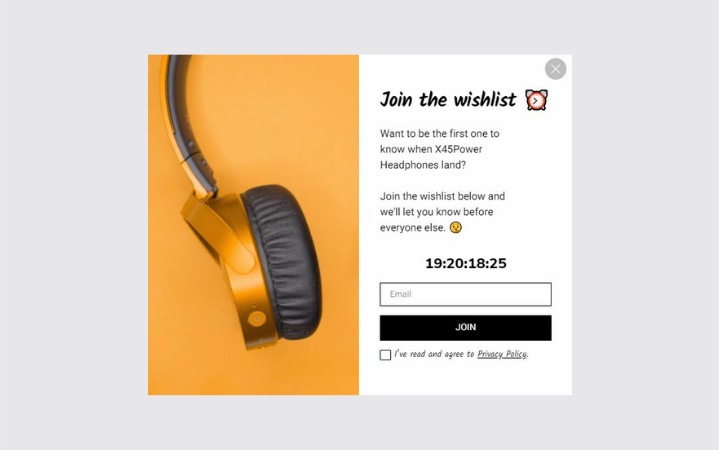
まだメーリングリストにサインアップしていない訪問者のために、別のポップアップを作成して、早期アクセスに招待することができます。
4.期間限定の急上昇セール
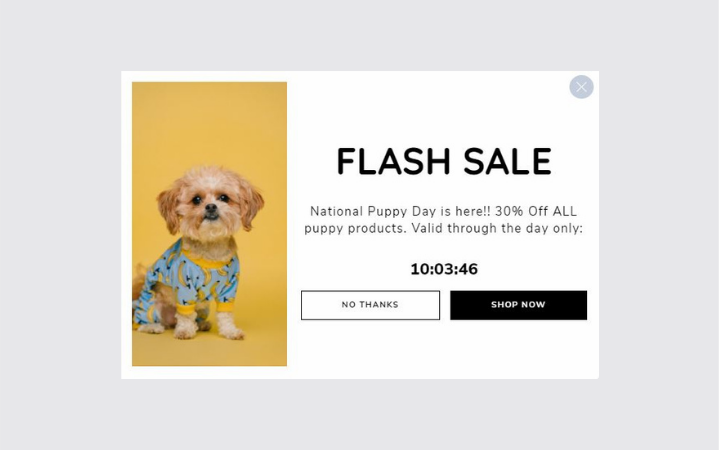
ポップアップカウンターは、期間限定のオファーを宣伝するために使用される場合にも変換されます。
ある調査によると、消費者の60%がFOMOのために24時間以内に購入しています。
FOMOマーケティング戦略を活用できます。 カウントダウンでユーザーを変えることができるのは、大きな売り上げだけではありません。 次のような他の販売キャンペーンのために、カウントダウンポップアップタイマーをWebサイトに追加します。
- フラッシュセールス
- 毎時のお得な情報
- 長い週末のオファー
- 1日限定販売
期間限定のオファーがある場合は、カウントダウンポップアップを使用すると、コンバージョンとエンゲージメントを急上昇させることができます。 ポップアップデザインが注目を集めるが、煩わしくないことを確認してください。
5.カートの放棄率を下げる
ほとんどのeコマースマーケターは、カートの放棄を減らすために、サイトの内外でさまざまな方法を探しています。 あなたがそれらの1つである場合は、マーケティング戦略にタイマーポップアップキャンペーンを含める必要があります。
顧客がショッピングカートを放棄するのを防ぐために割引を提供している可能性があります。 これは潜在的な購入者を効果的に取り戻すことができますが、すべての購入者に割引を与えることも非常にコストがかかる可能性があります。
代わりに、同様の特別オファーを行いますが、期間限定です。 例として、以下の期間カウントダウンポップアップを取り上げます。
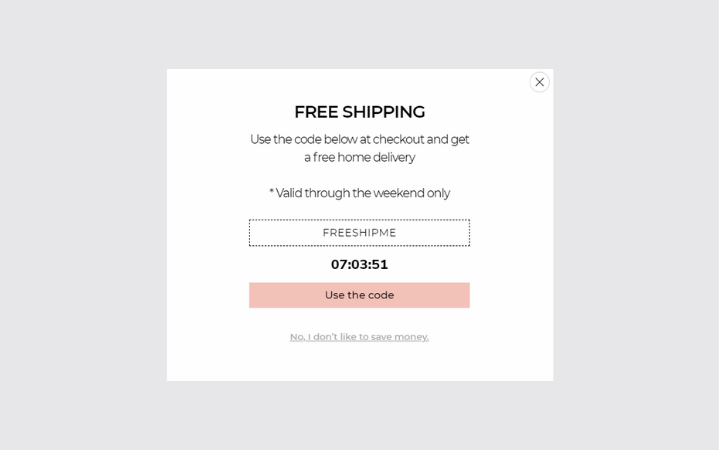
6.特別な日までカウントダウン
顧客を特別な日にカウントダウンさせます。 彼らに買い物の言い訳をしてください。
カウントダウンできるのは、大売り出しや期間限定のオファーだけではありません。 買い物の言い訳をするのに特別な日はいつでも楽しみな日です。
特別な日でも、ペットの日をドレスアップするなどのニッチな日でも、クリスマスのような休日でも、ポップアップのカウントダウンタイマーで宣伝できます。
たとえば、ギフトショッパーをターゲットにして、特別な日まで残り時間がほとんどないことを思い出させることで、ギフトを購入する緊急性を高めることができます。
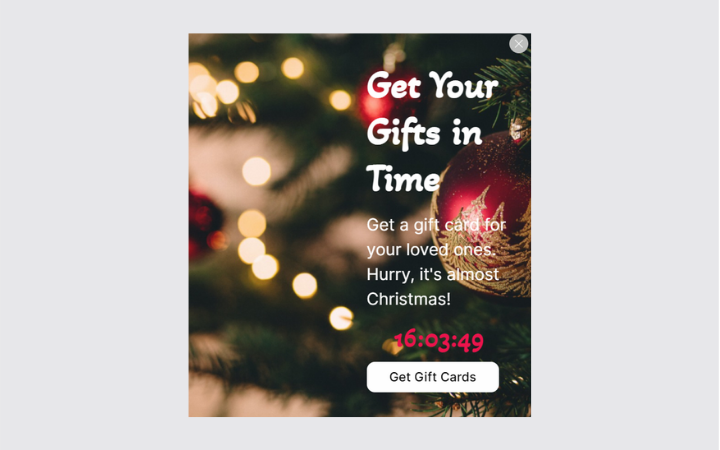
時間がなくなると、プロモーションポップアップにわずかな変更を加えることができます。 たとえば、今回は、次の例のように、土壇場の買い物客をターゲットにすることができます。
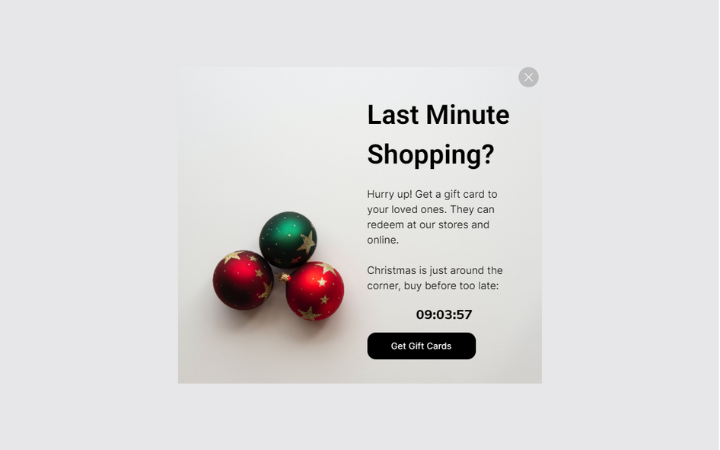
まとめ
ポップアップは、武器庫のすべてのマーケティング目標をサポートし、夢のコンバージョン率の達成に一歩近づくための非常に用途の広いツールです。
それらを正しく使用する方法を知っていて、緊急性や希少性などの適切なトリガーと組み合わせると、ビジネス目標にそれらを活用できます。
カウントダウンタイマーポップアップを作成する方法と、わずか数分でポップアップにカウントダウンタイマーを追加する方法がわかったので、今度はカウントダウンタイマーを作成します。
今すぐPopupsmartを無料で始めて、キャンペーンのカウントダウンタイマーを作成してください。
カウントダウンポップアップをどのように使用しますか? それらは便利だと思いますか? コメントで教えてください。
このブログ投稿もチェックしてください:
- なぜCOVID-19応答通知ポップアップを使用する必要があるのですか?
